-
![]() Windows向けデータ復旧
Windows向けデータ復旧
- Data Recovery Wizard Free購入ダウンロード
- Data Recovery Wizard Pro 購入ダウンロード
- Data Recovery Wizard WinPE購入ダウンロード
- Partition Recovery購入ダウンロード
- Email Recovery Wizard購入ダウンロード
- おまかせデータ復旧サービス
概要:
Seagate discwizardに代わる完璧な製品をお探しですか?この記事では、EaseUS Partition Masterの機能をチェックしましょう!
アクロニスが作成したSeagate DiscWizardは、SeagateとMaxtorのハードディスクプログラムです。あなたはそれをダウンロードして、ディスクのバックアップまたはクローン、ハードディスクを別のものに移動、大惨事からの回復などに使用することができます。
ディスククローニングツールとして実用的で簡単に使用できますが、いくつかの点で機能性が制限されています。この記事の後半で、Seagate DiscWizardの代替品を紹介します。さらに詳しく知るために読み進めてください。
Seagate DiscWizardは、コンピュータ上のすべての情報を安全かつセキュアに保つのに役立つ可能性があるソフトウェアです。このソフトウェア・パッケージは、オペレーティング・システム、アプリ、設定、データ、ドライブ、およびパーティションをバックアップすることができます。
さらに、Seagate DiscWizardは、データの喪失、重要なファイルやフォルダの誤削除、ハードディスクの完全クラッシュなどの大惨事において、回復ソリューションを実行する機能を提供します。
ボーナスとして、Seagate DiscWizardにはディスク・クローン・ツールがあり、これを使用して、オペレーティング・システムやアプリ、ドキュメントや個人設定を含むすべての情報やデータを、古いシステムやアプリのハードディスクから新しいハードディスクに移行することができます。
バックアップおよびクローン作成ソフトウェアであるSeagate DiscWizardは、OSやアプリを含むハードディスク全体のバックアップを行うことができます。また、OSが起動しない場合に便利な起動可能なレスキュー・ディスクを作成することができます。Seagate DiscWizardには、データのバックアップ、復元、回復に必要なすべての機能およびツールがあります。しかし、一部の顧客は、Seagate DiscWizardがドライブを認識できないことを報告しています。Seagate DiscWizardは、SeagateおよびMaxtorのドライブでのみ動作することに注意する必要があります。
Seagate DiscWizardのハードディスク・ドライブには、Seagate DiscWizardというディスク・クローニング・ユーティリティがプリインストールされており、追加のソフトウェアを必要とせずにWindows XP/7/8/8.1/10でハードディスク全体をクローニングすることができます。
ユーザーによると、「私のハードディスクといえば、Seagate、Western Digital、Samsungのドライブがあり、プライマリブートドライブとして840EVO SSDがあります。私のCパーティションは、DiscWizardを使ってSSDに完璧にクローンされました。"
Seagate DiscWizardがドライブを識別できないことが判明した場合、次のいずれかの原因が考えられます。
注: Seagate DiscWizardは、SeagateおよびMaxtorのハードディスクにのみ対応していることを忘れないでください。
ウイルス対策プログラムやサードパーティ製ソフトウェアによって、ハードディスク機器へのアクセスが許可されなくなる。このような場合、問題のあるプログラムを一時的に停止させることができます。
Seagate DiscWizardは、コンピュータを再起動することなく、オペレーティング・システム、アプリ、データをあるドライブから別のドライブに移動することができるクローン機能を含む統合ソフトウェアです。ここでは、本ソフトウェアの使い方のポイントをご紹介します。
単一パーティションのクローンではなく、クローン機能を使用してディスク全体のクローンを作成することができます。ただし、ダイナミックディスクをクローン化することはできない。コピーできるディスクは、プライマリディスクのみです。
ステップ1:Seagate DiscWizardソフトウェアアプリケーションをダウンロードし、実行します。
ステップ2:左側のパネルで、「ツール」タブを選択します。
ステップ3:メニューから「クローンディスク」機能を選択します。
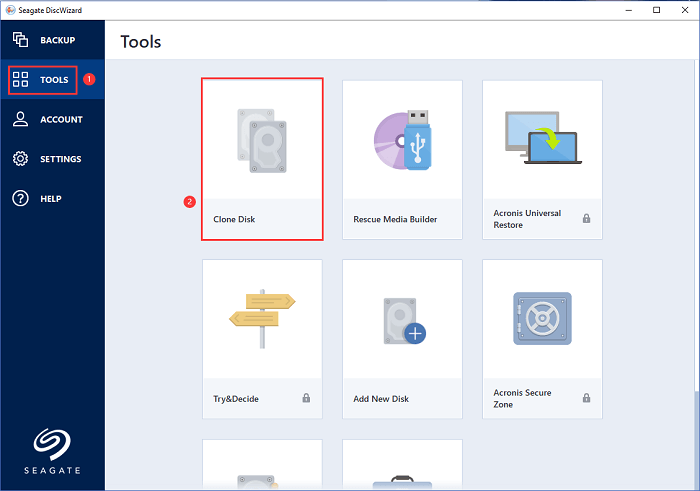
ステップ4:使用するクローンモードを選択します。自動」または「手動」を選択します。そして、「次へ」ボタンをクリックします。
次の図にあるように、「自動(推奨)」を選択します。
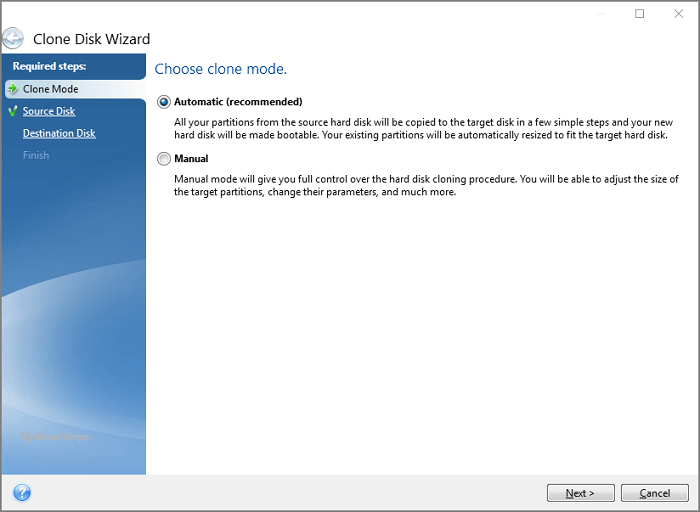
ステップ5:次のステップに進み、ドライブリストからソースハードディスクを選択します。クローンを作成するディスクを選択し、[次へ]を押します。
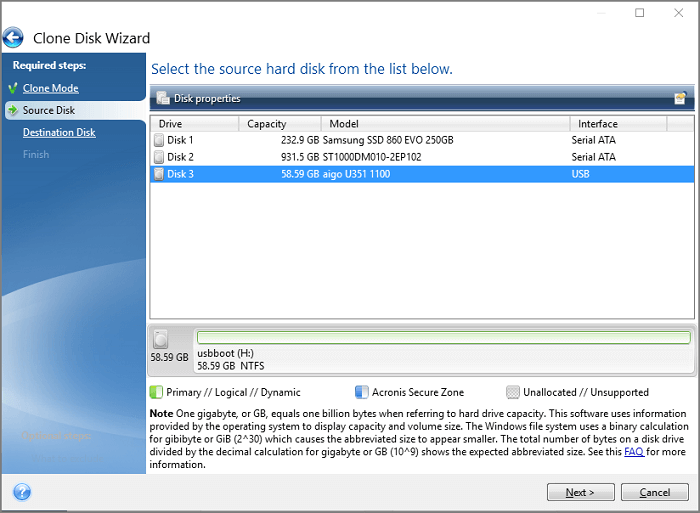
ステップ6:保存先ディスクを選択し、「次へ」ボタンを押すことになります。表示されるウィンドウでプロンプトを確認します。
Seagate Discwizardでディスクのクローン作成、パーティションの管理などにお困りですか?-EaseUS Partition Masterは、より強力なソリューションです。
EaseUS Partition Masterは、強力かつシンプルに使用できるディスク管理アプリケーションとして、長い間人気のある選択肢です。ユーザーマニュアルや画面上のヘルプが充実しているため、簡単に使い始めることができます。EaseUS Partition Masterは、ディスクパーティションのフォーマット、コピー、サイズ変更、移動、および管理において、競合他社と同様の能力を発揮します。また、ハードウェアRAIDやデタッチャブルディスクも備えています。
EaseUSをトップに押し上げる一番のポイントはここです。ワンクリックでディスクパーティションの結合、サイズ調整、クローン、コピーが可能です。
ステップ1.ソースディスクを選択します。
ステップ2.ターゲットディスクを選択します。
ステップ3.ディスクレイアウトを表示し、ターゲットディスクパーティションサイズを編集します。
そして、プログラムがターゲットディスクのデータをすべて消去すると警告したら、「続ける」をクリックしてください。(ターゲットディスクに貴重なデータがある場合は、事前にバックアップをとってください)。
ディスクのレイアウトをカスタマイズするために、「ディスクの自動装着」、「クローンをソースにする」、「ディスクレイアウトを編集する」を選択できます。(Cドライブのスペースを確保したい場合は、最後のものを選択してください)。
ステップ4. 実行をクリックすると、ディスククローニングが開始されます。
プレミアム(有料)アップグレードでは、技術サポートとダイナミックボリュームのリサイズオプションが提供されます。超高速SSDや新しいハードディスクにオペレーティングシステムを移行する予定がありますか?あるいは、パーティションのクローンや複製をお考えでしょうか。ツールバーのウィザードで、この目的(およびその他)のために利用できます。また、EaseUS Partition Masterはソリッドステートドライブ(SSD)に対応していることもお忘れなく。以下は、本ソフトウェアの機能の一部です。
Seagate DiscWizardは、SeagateまたはMaxtorのハードディスクを所有している人にとって、便利なソフトウェアです。もしあなたがそのような人でないなら、あるいはこのプログラムの機能に不満があるのなら、Seagate DiscWizardの代替品であるEaseUS Partition Masterを検討するのがよいでしょう。
他のバックアップおよびクローンソフトウェアと比較すると、多くの高度な機能を備えた最高のディスクワイプソフトウェアでもあります。Seagate DiscWizardの機能の両方を含み、プログラムの制限をカバーしています。通常の操作に加えて、EaseUS Partition Masterは、データを失うことなくハードディスクを交換し、ブータブルディスクからWindowsを回復し、ダイナミックディスクをクローンし、他のタスクを実行することができます。
高機能なディスク管理

Partition Master Professional
一番使いやすいディスク管理ソフトで、素人でもディスク/ パーティションを自由に変更できます!